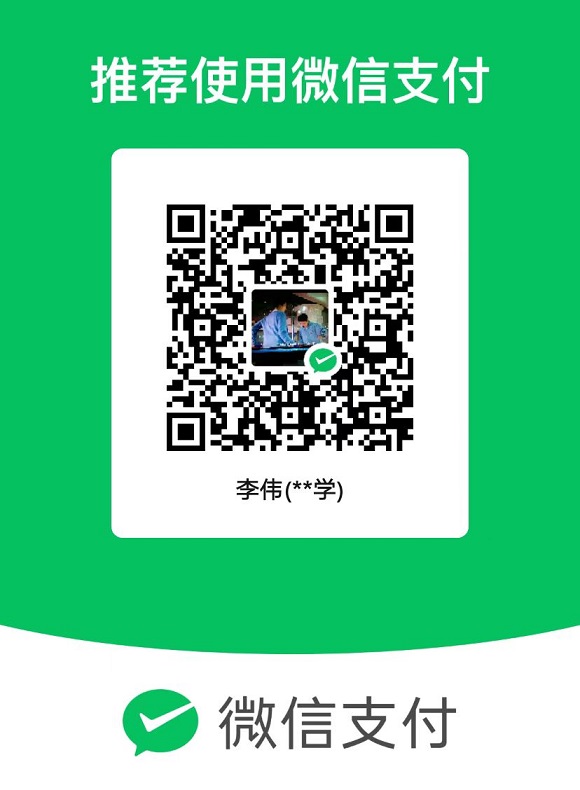当你的电脑不启动时,希望它能给你一点儿帮助。
一,硬盘启动过程:
在BIOS自检确认所有的硬件(包括硬盘)连接正确后,硬盘开始启动,以启动分区装有WIN98操作系统为例,其启动过程是:
(1)根据CMOS设置的参数,硬盘将磁头定位在物理扇0柱0面1扇上,接着先后读取扇区结束标志55AAH、主引导记录MBR、硬盘分区表HDPT。
(2)根据硬盘分区表提供的数据,硬盘将磁头定位在活动分区(主DOS引导分区)的引导扇上(一般为物理扇0柱1面1扇),接着先后读取扇区结束标志55AAH、操作系统参数。
(3)根据操作系统参数,读取文件分配表FAT和两个隐含系统文件IO.SYS、MSDOS.SYS
(4)根据CONFIG.SYS,读取COMMAND.COM,使电脑能够进入DOS的实模式,启动基本成功。
(5)根据AUTOEXEC.BAT,MSDOS.SYS进一步配置WIN98,并决定进入哪一种模式,如果进入窗口模式,还要根据user.dat,system.dat,win.ini,system.ini等读取相关文件,直到桌面最终出现,启动完毕。
这里我只讨论前4步(因为关于第5步文章太多了)。为了能够挖掘出所有错误现象,我做了一次破坏性实验(初学者不宜模仿),实验如下:
二,我让硬盘不启动
1.实验目的:通过模拟因病毒、Bug、误操作等原因导致的硬盘不启动的故障,总结归纳错误现象,当以后真的遇到硬盘不启动时,能积极应对。(总之一句话:危险我一个,幸福所有人)。
2.实验环境:AWARD BIOS4.51,一硬盘、一光驱都设成主盘(分别连在两个IDE数据线上),硬盘6.4G(c,d,e,f四个分区),c区安装可引导的windos98 (FAT16)系统。
3.实验工具:诺顿(NU)8.0中文版的磁盘编辑器(DISKEDIT)
4.实验对象:六种硬盘启动时的必需因素:(1)物理连线(2)CMOS硬盘参数(3)主引导扇区(包括主引导记录和硬盘分区表)(4)主DOS引导记录(5)文件分配表(6)三个启动文件
5.实验之前的准备:(1)备份要破坏的所有重要数据(2)格式化一张启动软盘(3)把diskedit.exe,nlib200.rtl,chin16.fnt三个文件拷到该软盘中。
6.实验的简单过程:破坏某个要害因素――>重新启动电脑――>记录错误现象――>恢复破坏――>再破坏下一个要害因素……。如此循环往复,直到破坏完成最后一个。
7.实验结果:经过整理后,详见下一小节
三,硬盘不启动的故障、原因和处理
(一) 黑屏的故障
原因:连接硬盘一端的数据线插反(主板一端不可能插反)
处理:将其重插(数据线的红线与电源线的红线相邻)
(二) 显示"Primary master hard disk fail"的故障
原因:
(1)硬盘数据线、电源线两者至少有一个没插好
(2)硬盘跳线设成从盘,而CMOS硬盘参数没做相应修改(仍然是主盘)
处理:
(1)将其插牢
(2)重设CMOS
(三) 无提示信息的故障
原因:
(1)CMOS硬盘参数的某些数值设置错误
(2)主引导记录错误或丢失
(3)主DOS引导记录第一个重要数据(每扇字节数)错误
(4)文件分配表错误
处理:
(1)重设CMOS
(2)用FDISK/MBR命令恢复
(3)用DISKEDIT修复成512
具体步骤:
用软盘启动电脑,以diskedit /w /m模式运行;按Alt+P,将"面0"改为"面1",确认;按F7以引导记录方式查看,将"每扇字节数"一项的数值改成"512"。
(4)用DISKEDIT调用第二个分配表,再用NDD修复(下载网址见文尾)
具体步骤:
用软盘启动电脑,运行diskedit;在"工具"下拉菜单中选择"使用第二个FAT表",退出diskedit;然后运行ndd,选择"诊断磁盘"项,一步一步按提示操作,直到完成。
(四) 显示"DISK BOOT FAILURE,INSERT SYSTEM DISK AND PRESS ENTER"的故障
原因:
(1)硬盘,光驱连在同一条数据线上,且跳线都设成主盘(或都设成从盘)
(2)CMOS硬盘参数设成NONE
(3)主引导扇区结束标志55AAH错误
处理:
(1)将光驱跳线设成从盘(或硬盘跳线设成主盘)
(2)重设CMOS
(3)用NDD的"诊断磁盘"修复
(五) 显示"Error Loading Operating System"的故障
原因:
硬盘分区表中的活动分区标志80H被改成00H以外的其它数值(如被 改成FFH)
处理:
用DISKEDIT修复为80H
具体步骤:
用软盘启动电脑,以diskedit /m /w模式运行;按Alt+P,不做任何修改,直接回车;按F2以16进制方式查看,把000001B0地址行的倒数第二个16进制数值改为80。
(六) 显示"Not Found any [ative partition] in HDD"的故障
原因:
硬盘分配表中的活动分区标志80H被改成非活动分区标志00H
处理:
用DISKEDIT修复为80H
具体步骤:同(五)
(七) 显示"Type the name of the command,Inter preter ……"
原因:
(1)硬盘分区表中的主DOS分区标志06H错误
(2)command.com丢失、损坏或与其它两个启动文件版本不同
处理:
(1)用DISKEDIT修复为06H
具体步骤:
用软盘启动电脑,以diskedit /m /w模式运行;按Alt+P,不做任何修改,直接回车;按F2用16进制方式查看,把000001C0地址行的第三个16进制数值改为06。
(2)用软盘中完好的command.com文件拷贝覆盖(注意版本要相同)
(八) DOS下输入d:回车(e:回车,f:回车)后显示"Invalid drive specification" (注:该现象并不影响硬盘启动,只作参考)
原因:
(1)CMOS硬盘参数LBA被设成LARGE
(2)硬盘分区表中的非活动分区标志00H错误
(3)扩展DOS分区引导扇的部分数据错误
处理:
(1)重设CMOS
(2)用DISKEDIT修复为00H
具体步骤:
用软盘启动电脑,以diskedit /m /w模式运行,按Alt+P,不做任何修改,直接回车;按F2用16进制方式查看,将000001C0地址行的倒数第二个16进制数值改为00。
(3)用DISKEDIT修复
具体步骤:情况较复杂,需具体情况具体分析
(九) 显示"Invalid partition table"
原因:硬盘分区表部分数据错误
处理:用DISKEDIT修复
具体步骤:情况较复杂,需具体情况具体分析
(十) 显示"Disk I/O error ……"
原因:主DOS引导记录中物理硬盘标志号错误
处理:用DISKEDIT改成80H(第一个物理硬盘标志号)
具体步骤:用软盘启动电脑,以diskedit /m /w模式运行,按Alt+P,将默认值改为:柱0面1扇1,确认;按F2用16进制方式查看,将00000020地址行的第五个16进制数值改为80
(十一) 显示"Missing operating system"
原因:
(1)硬盘分区表中的起始定位的三个数据错误
(2)主DOS引导扇区结束标志55AAH 错误
处理:
(1)用DISKEDIT修复为1面0簇1扇
具体步骤:用软盘启动电脑,以diskedit /m /w模式运行,按Alt+P,不做任何修改,直接回车;按F2用16进制方式查看,将000001C0地址行的倒数第二个16进制数值改为00
(2)用DISKEDIT修复为55AAH
具体步骤:用软盘启动电脑,以diskedit /m /w模式运行,按Alt+P,将默认值改为:柱0面1扇1,确认;将最后两个16进制数值改为55AA
(十二) 显示"Invalid system disk"
原因:io.sys文件不存在
处理:用软盘里完好的io.sys拷贝覆盖,或用sys c:命令传输(注意版本要相同)
(十三) 显示"Non-System disk or disk error"
原因:同(十二)
处理:同(十二)
(十四) 显示"Failure…"
原因:io.sys被改动
处理:同(十二)
四,最后的启示
由于造成硬盘不启动的原因复杂多样,同一故障不同的BIOS和不同的操作系统提供的错误信息又不尽相同,解决办法也各有长短,所以在一篇文章中是很难讲全的。
值得引起大家重视的是,文中的解决办法并不是万能药水,要想从根本上解决问题就要在硬盘正常的情况下做好备份,尤其要备份好容易被忽视的主引导记录及硬盘分区表、主DOS引导记录、文件分配表等三个硬盘启动必需的数据,其中文件分配表还要经常更新备份。
关于备份,我推荐给大家一个小程序:BFHF,它只有不到3K,却能备份和恢复CMOS、主引导记录及硬盘分区表、主DOS引导记录三种数据,并且简单易学。(下载网址见文尾)至于文件分配表的备份,对于FAT16用户可用DISKEDIT手工备份和恢复,具体步骤:用软盘启动,运行diskedit,按Alt+D选择C盘,按Alt+1选择"第一个分配表",按Alt+W选择"写对象",再选择"对文件",确定,最后输入要保存的文件名。(恢复步骤与备份步骤相反,不再叙述)
好了,就到这儿吧,最后祝愿大家的硬盘永远健康。
系统下载 深度技术 Ghost Win7 32位 专业稳定版 V2022.05 2022.
深度技术 Ghost Win7 32位 专业稳定版 V2022.05 2022. 微软官方中国日期农历软件ICalClkSetup
微软官方中国日期农历软件ICalClkSetup 深度技术 Ghost Win7 32位 安全稳定版 v2020.04
深度技术 Ghost Win7 32位 安全稳定版 v2020.04 深度技术 Ghost Win7 32位 正式优化版 v2020.03
深度技术 Ghost Win7 32位 正式优化版 v2020.03